谷歌浏览器下载任务异常退出的快速修复方法
文章来源:谷歌浏览器官网
时间:2025-08-08
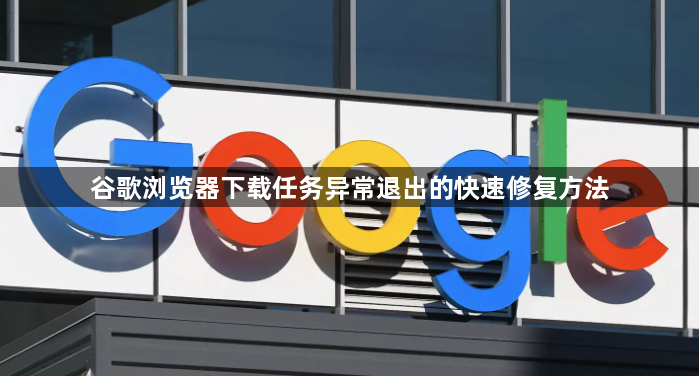
遇到Chrome下载任务突然中断时,先检查网络连接状态。尝试重启路由器或切换至移动数据网络重新发起下载,观察是否恢复稳定传输。若网络带宽被其他设备占用过多,可通过系统控制面板调整带宽分配,关闭视频播放等高消耗应用确保浏览器获得充足资源。
进入防火墙或杀毒软件设置界面,查看是否存在针对Chrome的限制规则。将浏览器添加到白名单并允许其执行下载操作,避免安全软件误判导致任务终止。同时检查下载路径设置,将默认保存位置从C盘更改为D盘等非系统分区,路径名建议使用纯英文格式防止编码错误。
在Windows系统中右键点击新设置的下载文件夹,选择属性并在安全标签页为用户账户添加完全控制权限。通过浏览器设置里的“更多工具”清除缓存文件和Cookie数据,重启后再次尝试下载。若问题持续存在,手动定位到AppData目录下的临时文件夹删除所有暂存文件。
打开chrome://extensions/页面逐一禁用近期安装的扩展程序,特别是那些具有流量监控功能的插件。某些扩展可能与下载管理器产生冲突导致异常退出。对于大文件下载任务,建议暂停其他正在进行的网络活动以保证传输稳定性。
当下载任务显示暂停状态时,可直接点击继续按钮恢复进程。若反复出现中断错误,可选择重新开始下载而非断点续传。服务器端问题引发的故障通常需要等待一段时间后重试才能解决。通过上述步骤逐步排查网络、权限、扩展和缓存等因素,用户能够有效解决Chrome下载任务异常退出的问题。重点在于系统化检查各环节配置,及时调整相关设置以保障下载流程顺畅进行。

